- Настройка Apple ID для ребенка, экранное время, ограничения в YouTube
- Как установить возрастной контроль на iPhone и iPad?
- Как установить возрастной контроль на iPhone и iPad?
- Родительский контроль на Айфоне: как установить и настроить
- Родительский контроль на Айфоне — средствами IOS
- 1. Настройка семейного доступа
- 2. Устанавливаем ограничения
- 3. Смотрим удаленно, где находится ребенок
- Приложения родительского контроля для iPhone
- Google Family Link
- Kidslox parental control
- Parental Control — Kroha
- Где мои дети: GPS трекер
- В заключение
Настройка Apple ID для ребенка, экранное время, ограничения в YouTube
В сложившейся ситуации мы вынуждены проводить много времени в самоизоляции, чтобы обезопасить себя и близких. Из-за этого мы начали больше времени проводить в гаджетах и дети — не исключение. Мы решили помочь родителям свести риск пребывания в сети ребенка к минимуму, а его взаимодействие с мобильными устройствами сделать полезнее.
Мой сын начал осознанное общение с эппловской техникой примерно с 2 лет, тогда я стал давать ему Айпэд не только с YouTube Kids, но также с Angry Birds, Cut the Rope и другими казуалочками. Тогда мне казалось, что настройка родительского контроля так же далеко от меня, как и поход ребенка в первый класс. В общем, решил оставить это дело на потом.
В этом году сыну 6 лет, а в 2019 у него появился последняя версия iPad. За последние четыре года я не переставал подглядывать в экран iPad и интересоваться, чем именно там занимается моё чадо. Единственное, при покупке Айпэда я позаботился о создании семейного аккаунта и регистрация Apple ID для ребенка. Ничего особо не настраивал, а просто контролировал загрузки и одобрял или блокировал покупки.
Основные сценарии использования Айпэда получились следующие: изучение алфавита, слогов, чтение сказок, гонки, майнкрафт и YouTube.
Шла первая неделя отечественной самоизоляции и я понял, что свободного времени у ребенка стало в несколько раз больше. Пришла в голову мысль, что надо как-то ставить досуг ребенка на контроль. При этом речь не о контроле того, что именно он делает на Айпаде, а сколько времени он это занимает.
Я начал замечать, что основные инструменты досуга дошкольника начали меняться — вместо игры в Майнкрафт он стал больше времени проводить за просмотром стримов на YouTube. То есть происходит насыщение играми, но при этом смотреть стримы он готов. По началу я был не против, но послушав парочку, решил ограничить просмотр малолетних стримеров, у которых язык не в ту сторону подвешен.
Рассказываю, как я стал бороться с этой проблемой. Кстати, если вы сами себя контролируете с помощью «Экранного времени», то этот шаг можно пропустить.
Шаг первый — настройка «Экранного времени»
Я поставил ограничение по общему режиму работы Айпэда с 10 до 22 часов. Таким образом планшет будет работать только с 10 утра до 22 часов. В условиях изоляции пришлось поставить именно такой промежуток. Когда будет обычная рабочая неделя, то я установлю период на промежуток времени с 18.00 до 21.00.
Мы рассчитываем, что гаджеты помогут развивать и воспитывать ребенка, а игры на iPad станут приятным дополнением к этому. Но по факту оказывается, что интересней потратить все 3 часа из установленного лимита времени на Майнкрафт, нежели на алфавит или раскраску. Я поступил следующим образом: если общий лимит в обычный и условный четверг составляет 3 часа, то играть можно целый час. Значит, я поставил в «Лимитах приложений» 1 час на все игры.
Иконки с песочными часами — приложения с доступным лимитом времени, потухшая иконка майнкарфта — время вышло.
Теперь отправляемся в «Разрешенные всегда». Туда я добавил все развивающие игры, которые ребенок при лимите времени будет игнорировать, потому что Майнкрафт круче условной азбуки или изучения цифр.
Что я сделал? Объясню простым языком. Если дать ребенку iPad и его любимую игру на 10 часов, то он проведет в ней все 10 часов, а на алфавит или раскраску не потратит и минуты. Но мы с вами поставили ограничение на любимую игру, объяснили ребенку причины, и он принял сей факт. Теперь всего час в любимой игре, однако, планшет еще работает и у него остается целых два часа. После чего мы ему сообщаем, что на Айпэде можно неограниченно рисовать, играть в алфавит и другие развивающие игры. Благодаря этому решению мой сын стал гораздо чаще использовать «правильные приложения».
В «Контенте и конфиденциальности» вы можете позволить или ограничить ребенку самостоятельность. Здесь все индивидуально. Я бы все отключил. Не жил хорошо и не надо начинать.
Спустя неделю моего наблюдения за ежедневной активностью я обратил внимание на то, что 5% времени сын проводит в настройках iPad. Таким образом получается, что каждый день ребенок залезает в настройки и ищет, как отключить эти самые ограничения 🙂
Сразу хочется отметить — не ставьте сторонние браузеры на iPad или iPhone. На детских аккаунтах, которые имеют ограничения до 13 лет, они работают некорректно и не поддерживают все возможности родительского контроля должным образом. Просмотр интернета рассмотрим в следующем пункте.
Вторым шагом была настройка аккаунта Google через Family Link. Для чего? Для YouTube и поиска в интернете.
Важно. Если у вашего ребенка не Айпэд, а устройство на Android, то аналогичные манипуляции вы можете сделать и в Family Link, аналоге экранного времени и родительского контроля Apple. Главное знать, что корпоративные аккаунты Google не подойдут для вас.
При первоначальной настройке вас попросят указать возраст ребенка. Вы включаете все ограничения, геолокацию и начинаете мониторить активность.
Откройте Safari и авторизуйтесь в детский аккаунт Google и теперь поиск у вас супер безопасный. Опция Apple + Google работает на ура. Я спокоен.
Что с YouTube? Я намерено ранее указывал различные версии названия сервиса. Для тех, кто не знал, есть отдельные приложения YouTube и YouTube Kids, а так же существует возможность просмотра YouTube через браузер. YouTube недоступен для установки на устройства для детей младше 13 лет (стримы майнкрафта привет!), а значит, остается только YT Kids, где более или менее Google справляется за нас с вами. Ребенок начинает искать выходы из ситуации и понимает, что наверняка через браузер можно посмотреть то же самое. И тут он сталкивается с авторизацией в поиске Google, где его предупреждают, что смотреть контент он может только в YouTube Kids.
Есть правда одна дыра, которую я не смог закрыть, или может не нашел как это сделать. Можно сменить поиск по умолчанию с Google на любой другой — и снять ограничения. Но узнать, делал ли так ваш ребенок не сложно, достаточно хотя бы два-три раза в неделю смотреть историю поиска в Safari и обращать внимание на используемые поисковые системы.
Стоит отметить, дети — очень смышленые. В некоторых играх требуется ожидание для совершения различных действий, например, монеты дадут завтра, дети берут и меняют дату на iPad вперед месяцев на пять и играют дальше. В данном случае через некоторое время на планшете у ребенка будет вылетать окно с обязательной авторизацией Apple ID. Но у вас ввести пароль не получится, а настройки семейного доступа на устройстве родителя будут недоступны. Это происходит из-за неверной даты на Айпэде ребенка.
Оставайтесь на самоизоляции, берегите себя и близких.
Источник
Как установить возрастной контроль на iPhone и iPad?
Установка ограничений на iPhone и iPad позволяет родителям максимально обезопасить своих детей от взрослого и неприемлемого контента. Ограничения предотвращают использование определенных функций и программ, а настроить их — дело нескольких минут.
Полностью разбирать настройки ограничений на iPhone и iPad в рамках одной статьи мы не будем — сосредоточимся лишь на установке возрастного ценза. Инструменты iOS позволяют автоматически применить соответствующий возрастной ценз для любого региона.
Как установить возрастной контроль на iPhone и iPad?
Шаг 1. Перейдите в меню Настройки -> Основные
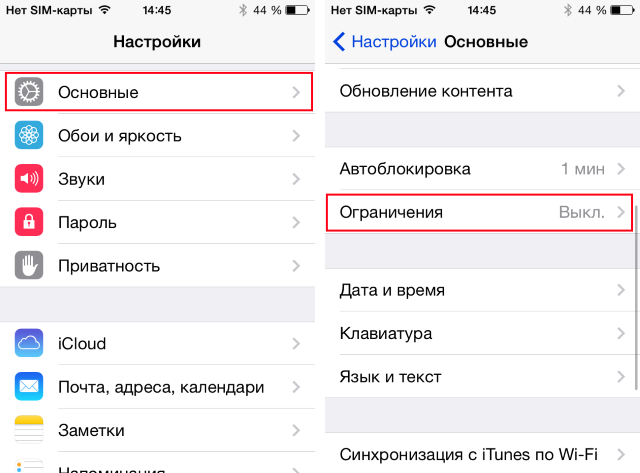
Шаг 3. Нажмите кнопку Включить ограничения и введите пароль. Пароль необходимо вводить каждый раз во время изменения этих настроек или отключения ограничений, поэтому старайтесь не забыть его. В случае потери пароля, доступ к ограничениям можно будет получить только после восстановления исходных настроек.
Шаг 4. Пролистайте до раздела Разрешенный контент и перейдите в пункт Возрастной ценз
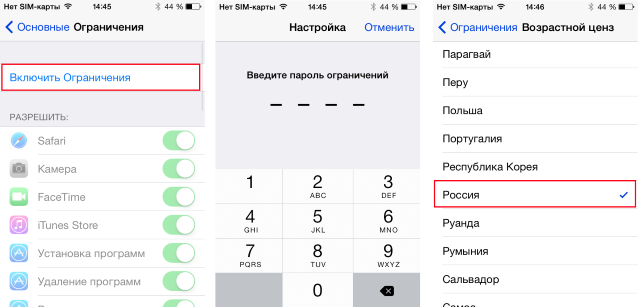
После этого, возрастной ценз, установленный в вашем регионе автоматически применится. Для отключения необходимо проделать ту же самую операцию, но галочку в меню Возрастной ценз нужно будет снять.
Источник
Родительский контроль на Айфоне: как установить и настроить
Родительский контроль на айфоне реализован довольно хорошо внутренними средствами системы, также есть множество качественных приложений для этих целей.
Этот инструмент довольно важен для каждого родителя и настраивать его на телефон своего ребенка точно стоит. Так вы оградите его от множества негативных факторов в сети.
Прошлый материал был посвящен тому, как удалить контакты на айфоне. Сегодня мы детально рассмотрим, как включить и настроить родительский контроль на iPhone и лучшие решения в App Store для этих целей, обладающие расширенным функционалом.
Родительский контроль на Айфоне — средствами IOS
Начнем с функций самой системы IOS, которые позволяют поставить нужные ограничения и другие параметры на смартфоне своего ребенка.
1. Настройка семейного доступа
1. Чтобы все работало, как надо, необходимо создать семейную группу. Для этого, откройте настройки смартфона и нажмите на свое имя. На следующем экране перейдите в раздел «Семейный доступ».
2. Здесь нажмите на «Добавить члена семьи» и укажите смартфон своего ребенка. Теперь, настроив экранное время и приложение Локатор, вы сможете устанавливать нужные ограничения и смотреть, где находятся в данное время ваши дети. Также можно будет делиться своими покупками / подписками между членами семьи.
Что дает семейный доступ:
- Настройка со своего смартфона функций ограничения, которые мы рассмотрим ниже
- Удаленный просмотр данных о посещаемых сайтах
- Сведения о том, какими программами и играми пользуется ребенок и сколько времени на них тратит
- Просмотр местоположения
- Доступ к покупкам и подпискам в iTunes
- При установке лимитов на работу приложений, у ребенка будет возможность удаленно запрашивать у вас разрешение на увеличение доступного времени
- Также он сможет отправлять вам запрос на разрешение установки или покупки чего-либо в App Store и iTunes
2. Устанавливаем ограничения
1. Откройте настройки смартфона и перейдите в раздел «Экранное время». Активируйте функцию и укажите, что это iPhone вашего ребенка. Если вы решили настраивать удаленно — со своего смартфона, то укажите, что смартфон ваш, а на следующем экране нажмите на «Настроить экранное время для семьи» и укажите Apple ID ребенка.
2. Введите код-пароль, обязательно отличающийся от того, который установлен для разблокировки смартфона, чтобы только вы знали его.
В этом разделе будут устанавливаться всевозможные ограничения. Описание функций, которые можно настроить:
В покое — здесь устанавливается промежуток времени, когда все приложения смартфона будут заблокированы — можно будет только звонить и отправлять СМС. Даже камера не будет открываться. Чтобы открыть какую-либо программу, нужно будет ввести-код пароль или дождаться, когда установленный промежуток времени пройдет.
Лимиты приложений — здесь можно установить лимит по времени работы на любую установленную на смартфоне программу или игру. К примеру, поставить на какую-нибудь игру лимит в 1 час, по истечении этого времени она заблокируется и не откроется, пока не будет введен пароль или не наступит следующий день.
Ограничения общения — позволяет настроить с кем ребенок сможет общаться, как во время разрешенного экранного времени, так и во время покоя. Во втором случае контакты можно выбрать вручную. Дополнительно здесь можно поставить запрет на редактирование контактов.
Разрешенные всегда — выбор приложений, которые в любом случае останутся доступными для запуска, даже в режиме покоя.
Контент и конфиденциальность — здесь можно установить запреты на:
- Покупки в iTunes Store и App Store — заблокировать возможность установки и удаления приложений, и их покупку
- Установить запрет на встроенные в систему приложения, типа камеры, wallet, FaceTime и другие
- Поставить ограничения на контент — возрастной ценз, ограничение по возрасту на фильмы, телешоу, музыку, книги. Отключить веб-контент для взрослых, чтобы сайты 18+ не открывались. Поставить ограничения для Siri и в Game Center
- И другие параметры конфиденциальности
3. Установите необходимые настройки, они сразу же вступят силу.
3. Смотрим удаленно, где находится ребенок
1. Теперь необходимо включить геолокацию на айфоне ребенка, чтобы всегда можно было знать, где в данный момент он находится. В настройках телефона нажмите на свой профиль и откройте раздел «Локатор». Включите функцию «Найти iPhone» и «Поделиться геопозицией».
2. Далее откройте приложение «Локатор» и перейдите на вкладку «Люди». Здесь кликните по ссылке «поделиться геопозицией» и добавьте себя в качестве контакта. Укажите — поделиться бессрочно.
Теперь, в любое время со своего айфона вы можете зайти в «Локатор» и посмотреть, где на данный момент находится ваше чадо.
Приложения родительского контроля для iPhone
Рассмотрим несколько самых популярных решений для настройки функции родительского контроля на iPhone. Только лучшие решения, которые можно найти в App Store.
Google Family Link
Одно из лучших решений для iPhone для родительского контроля за своим ребенком. Есть все необходимые функции для обеспечения безопасности своего чада от негативного влияния сети. Работает программа быстро и стабильно, все функции реализованы максимально эффективно.
Покажет вам информацию о том, как ребенок проводит свое время, какими программами пользуется чаще всего и сколько времени в них проводит. Позволяет блокировать определенные приложения, запрещать покупки в iTunes и устанавливать другие ограничения.
Особенности:
- Бесплатно и на русском языке
- Отчеты об использовании устройства и приложений
- Управление приложениями
- Установка ограничений
- Отслеживание местоположения по геолокации
- Дневной лимит экранного времени
- Блокировка устройства
Kidslox parental control
Качественное программное обеспечение для родительского контроля на IOS с множеством положительных отзывов в App Store. Включает в себя не мало важных и нужных функций, которые работают максимально стабильно и эффективно. Интерфейс программы легок в освоении и управлении.
Есть несомненно удобная функция удаленного отслеживания устройства по геолокации, так, чтобы вы всегда знали, где находятся ваши дети. Множество настроек установки ограничений на различные приложения, игры и другой контент смартфона.
Особенности:
- На русском
- Блокировка приложений
- Установка дневного лимита
- Функция расписания
- Три режима работы
- Ограничение доступа к сайтам 18+
- Блокировка доступа в интернет
- Отслеживание местоположения
Parental Control — Kroha
Приложение, которое обладает множеством различных инструментов для контроля за своими детьми. Пользуется огромной популярностью, благодаря простоте в управлении и стабильной работе. Действительно качественное программное обеспечение для решения нашей задачи.
Покажет вам сколько времени проводит ваше чадо за своим устройством, какие программы или игры запускает и сколько времени в них проводит. Позволит запретить запуск практически всего, что есть на смартфоне, отключить запуск всего контента для взрослых и установить дневной лимит экранного времени.
Особенности:
- На русском языке
- Блокировка программ и игр
- Дневной лимит
- Поиск местоположения
- Запрет контента 18+
- Запрет определенных сайтов
- Мониторинг мессенджеров
- Функция работы смартфона по расписанию
- Удаленный просмотр последних сделанных фото
- Контроль заряда устройства
- и множество других полезных функций и инструментов
Где мои дети: GPS трекер
Еще одно качественное приложение, которое может пригодиться любому родителю. По сути — это функциональный GPS-трекер с отличными нужными возможностями. Так, вы всегда будете знать, где находится ваше чадо, прослушать звук с его смартфона, дозвонится до него даже если смартфон стоит на беззвучном режиме.
Программа отслеживает, какие приложения и игры запускаются, сколько времени в них проводится. Так вы можете проконтролировать, чем ваш ребенок занимается в школе. Есть функция тревожной кнопки. Можно задать безопасный периметр, если его пересечь — вам сразу придет об этом информация.
Особенности:
- На русском языке
- Установка безопасного периметра
- Функция тревожной кнопки, когда вам сразу придет уведомление, что что-то случилось
- Уведомление о низком заряде
- Награды за выполнение заданий
В заключение
На IOS можно использовать, как встроенные средства в систему, так и сторонние решения. Выберите удобный вам способ и оставайтесь всегда спокойными за состояние своих детей.
Источник















